Innholdsfortegnelse
Sosiale nettverk og apper for direktemeldinger øker og faller i popularitet. Midt i all denne aktiviteten forblir ett datamaskinbasert kommunikasjonsverktøy suverent: e-post. Med anslagsvis 269 milliarder e-poster som sendes hver dag, er det den desidert mest brukte måten vi snakker med hverandre på på nettet. Hvor mange mottar du?
Microsoft Outlook er en populær e-postklient. Den kan gjøre alt – organisere meldingene dine i mapper og kategorier, fjerne søppelpost ute av syne og la deg sende individuelle meldinger til kalenderen eller oppgavelisten din.
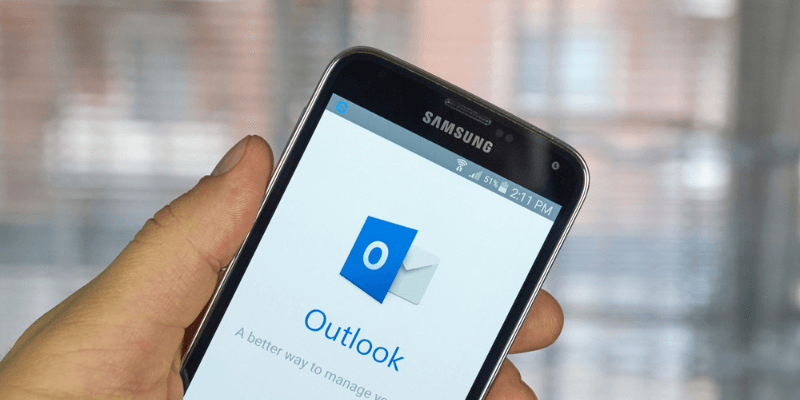
Men det er ikke ditt eneste valg. , og det er heller ikke det beste programmet for alle. Bør du bruke Outlook eller finne et alternativ? Les videre for å finne ut hvor Outlook utmerker seg og hvor det ikke gjør det, andre tilgjengelige programvarealternativer, og om de passer bedre dine behov.
Toppalternativer til Microsoft Outlook
1. Mailbird ( Windows)

Mailbird er en Windows-e-postklient som er stilig og enkel å bruke (en Mac-versjon er for tiden under utvikling). Det er vinneren av vår beste e-postklient for Windows-oppsummering og ble dekket i dybden i vår Mailbird-anmeldelse. Vi har også en grundigere sammenligning av Mailbird vs Outlook, sjekk det ut.
Mailbird er for øyeblikket kun tilgjengelig for Windows. Den er tilgjengelig for $79 som et engangskjøp fra den offisielle nettsiden eller et årlig abonnement på $39.
Mens Outlook tilbyrdusinvis eller til og med hundrevis av e-poster om dagen, med et arkiv på titusenvis. Outlook gjør en god jobb med å holde deg over striden.
Med Outlook kan du organisere e-poster ved å bruke mapper, kategorier (tagger) og flagg. For å spare tid og krefter kan du opprette e-postregler som automatisk reagerer på enkelte meldinger. Du kan flytte eller videresende dem, angi kategorier, vise varsler og mer. Trenger du at hver melding fra sjefen din automatisk sendes til toppen av innboksen din? Outlook kan gjøre det.
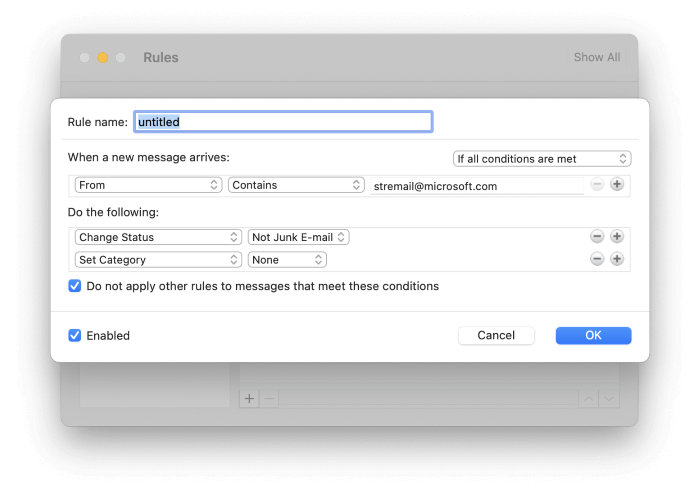
Søk i Outlook er på samme måte sofistikert. Mens du kan utføre et enkelt søk etter et ord eller en setning, kan komplekse søkekriterier defineres. Hvis du rutinemessig trenger å utføre et bestemt søk, kan smartmapper opprettes for automatisk å vise meldingene eller filene du trenger.
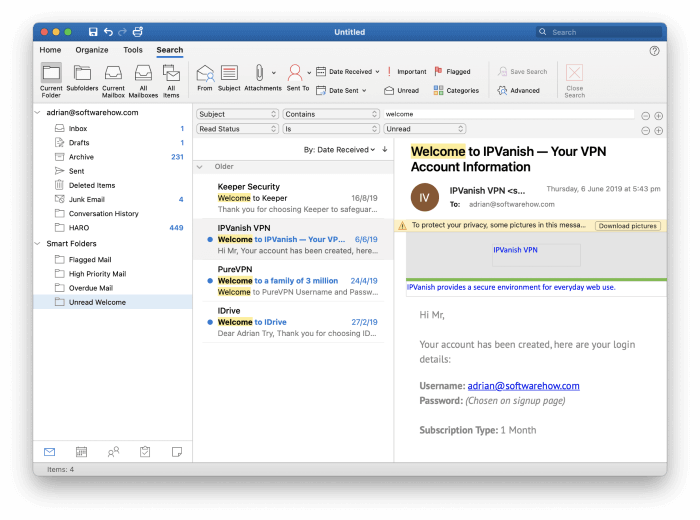
Sikkerhet og personvern
Outlook vil automatisk oppdage søppelpost og flytte den til en spesiell mappe. Du kan også la programmet vite manuelt om en melding er spam eller ikke, og den vil lære av innspillene dine.
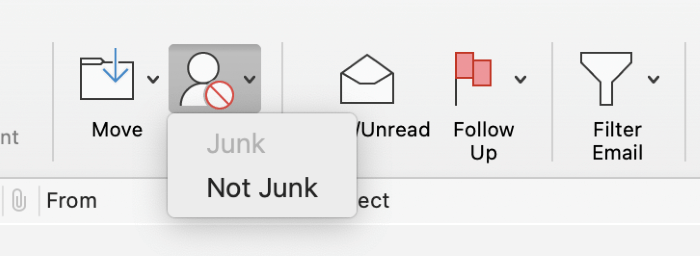
Appen vil også beskytte deg mot spammere ved å blokkere eksterne bilder. Eksterne bilder lagres på internett i stedet for i meldingsteksten. De brukes ofte til å oppdage om du faktisk så på en e-post. Hvis du ser på bildene, vil det fortelle spammerne at e-posten din er ekte, noe som fører til mer spam.
Integrasjoner
Outlook er tett integrert iMicrosoft Office og tilbyr en kalender, oppgavebehandling, kontaktapp og notatmodul.
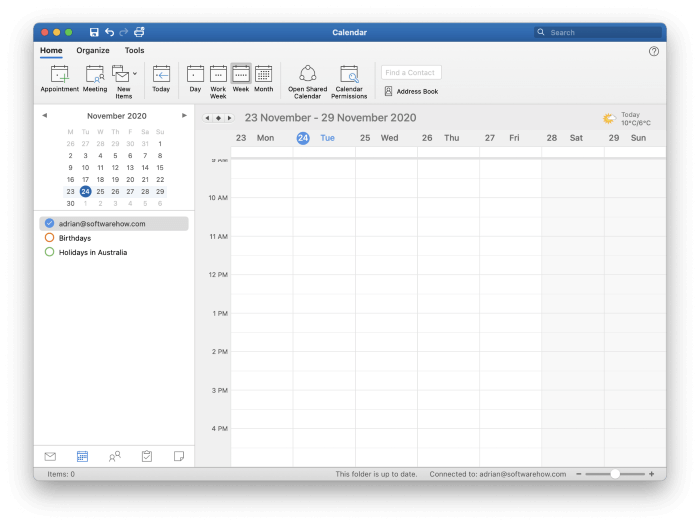
Mange tredjepartstjenester er opptatt av å dra nytte av Outlooks popularitet og legge til integrasjon gjennom tillegg.
Hva er Outlooks svakheter?
Brukergrensesnittbegrensninger
Outlooks Office-integrasjon og kjente grensesnitt er perfekt for de som jobber i et Microsoft-miljø. Det kan imidlertid føles malplassert hvis du jobber med annen programvare, og integrasjonen (hvis noen) vil ikke være like tett.
Den mangler også funksjoner som finnes i e-postapplikasjoner som fokuserer på å håndtere innboksen din effektivt. . Den lar deg for eksempel ikke slumre en e-post eller planlegge en utgående melding som skal sendes på et senere tidspunkt eller tidspunkt.
E-postkryptering
Noen e-postklienter lar deg kryptere utgående e-post. Dette er en verdifull funksjon når du sender en sensitiv e-post, og det krever noe forhåndsoppsett for både avsender og mottaker.
Dessverre er det ikke alle versjoner av Outlook som kan gjøre dette. Den er kun tilgjengelig for de som bruker Windows-klienten og abonnerer på Microsoft 365.
Kostnad
Outlook er dyrere enn de fleste e-postprogrammer. Det koster $139,99 som et direkte kjøp fra Microsoft Store. Den er også inkludert i et Microsoft 365-abonnement som koster $69/år.
Men hvis du allerede er Microsoft Office-bruker, vil appen allerede være installert pådin datamaskin. Du kan nesten tenke på det som gratis.
Så hva bør du gjøre?
Microsoft Outlook er en fantastisk e-postklient. Hvis du bruker Office, er det allerede installert på datamaskinen din. Outlook fungerer godt med andre Microsoft-applikasjoner og tredjepartstjenester og har mange avanserte funksjoner.
Hvis du foretrekker et program som er enklere å bruke, bør du vurdere Mailbird på Windows og Spark på Mac. De er attraktive apper med et minimalt grensesnitt, med fokus på å eliminere distraksjoner slik at du kan behandle innboksen din effektivt. Mac-brukere som ønsker at e-post var mer som direktemeldinger, bør sjekke ut Unibox.
For litt mer kraft prøver eM Client (Windows, Mac) og Airmail (Mac) å oppnå en balanse. Grensesnittene deres er mindre rotete enn Outlooks, ettersom de prøver å tilby det beste fra begge verdener: effektivitet og kraft.
Kraftbrukere foretrekker kanskje den ekstra funksjonaliteten til PostBox (Windows, Mac), MailMate (Mac), eller til og med muligens flaggermusen! (Windows). Disse appene ofrer brukervennlighet for å gi mer fleksible søkekriterier og automatisering.
Til slutt, hvis du vil ha et gratis alternativ, bør Mac-brukere ta en titt på Spark. Et annet gratis alternativ, Thunderbird, tilbyr nær funksjonsparitet til Outlook på de fleste plattformer.
bånd fulle av ikoner og et avansert funksjonssett, har Mailbird som mål å frigjøre deg fra distraksjoner med et minimalt grensesnitt og en brukervennlig app. Det hjelper deg å jobbe effektivt gjennom innboksen din ved å tilby funksjoner som slumre og send senere.Mapper og søk hjelper deg med å administrere e-posten din. Regler som automatisk sorterer e-post og avanserte søkeord tilbys imidlertid ikke. Den vil heller ikke se etter spam – den er avhengig av e-postleverandøren din for det. Mailbird blokkerer imidlertid eksterne bilder og integreres med tonnevis av tredjepartsapper og -tjenester.
Hvis du er en Windows-bruker og tilbringer mesteparten av tiden din i innboksen din, er Mailbird et fantastisk alternativ til Outlook .
2. Spark (Mac, iOS, Android)
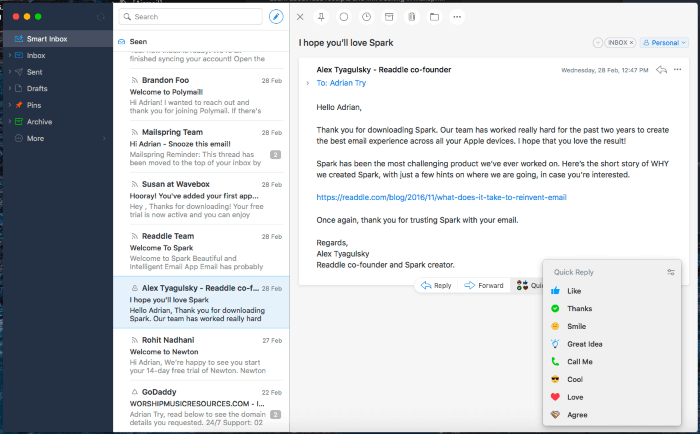
Spark er for øyeblikket min personlige favoritt e-postklient. Den er tilgjengelig på Mac, iOS og Android. I likhet med Mailbird fokuserer den på brukervennlighet og effektivitet, og vi fant ut at den var den enkleste e-postklienten i oppsummeringen vår for beste e-postklient for Mac.
Spark er gratis for Mac (fra Mac App Store), iOS (App Store) og Android (Google Play Store). En premiumversjon er tilgjengelig for bedriftsbrukere.
Spark tilbyr et strømlinjeformet grensesnitt som hjelper deg med et øyeblikk å se e-postene som er viktigst, slik at du kan håndtere dem raskt. En Smart Inbox-visning skiller ulest e-post fra leste, ekte meldinger fra annonser og flaggede (festede) meldinger fraløsnet. Appen viser bare et varsel når en virksomhetskritisk e-post kommer.
Hurtigsvar lar deg sende et enkelt svar med et enkelt klikk. I likhet med Mailbird kan du slumre og planlegge e-poster. Konfigurerbare sveipehandlinger lar deg raskt reagere på en e-post.
Meldinger kan organiseres ved hjelp av mapper, tagger og flagg, men ikke automatisk – du kan ikke opprette regler. Avanserte søkekriterier lar deg begrense søkeresultatene dine nøyaktig, mens spamfilteret fjerner søppelposter fra visningen.
Hvis du er en Mac-bruker og foretrekker en responsiv, effektiv e-postklient, ta en nærmere titt på Gnist. Det er Mac-brukerens alternativ til Mailbird, selv om det er litt mer robust.
3. eM Client (Windows, Mac)
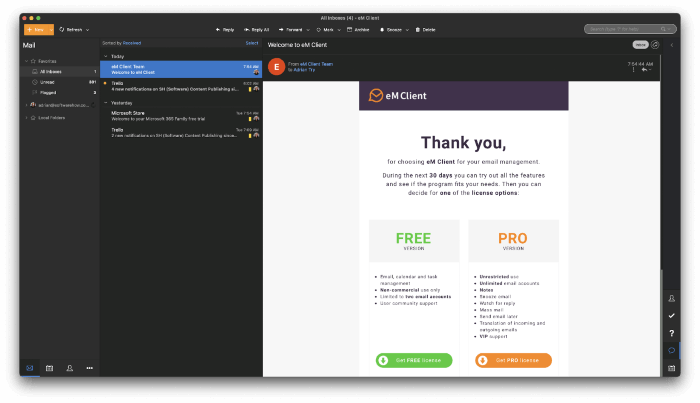
eM Client tilbyr en god balanse mellom kraften i Outlook og minimalismen til Mailbird og Spark. Den er tilgjengelig for både Windows og Mac. Vi dekker det i en fullstendig gjennomgang, og vi sammenligner også eM Client vs Outlook i større dybde.
eM Client er tilgjengelig for Windows og Mac. Det koster $49,95 (eller $119,95 med livstidsoppgraderinger) fra den offisielle nettsiden.
eM Client vil føle seg kjent for Outlook-brukere. Menystrukturen og terminologien er veldig like - men den tilbyr et mye mindre rotete grensesnitt. Selv om den har mye av Outlooks kraft, har den også som mål å hjelpe arbeidsflyten for innboksen din. For eksempel lar den deg slumre innkommende e-posterog send utgående senere.
Denne klienten inkluderer mange av Outlooks avanserte funksjoner. Du kan organisere meldingene dine etter mappe, tag og flagg, og legge til automatisering via regler. Imidlertid tillater ikke eM Clients regler deg å gjøre så mye du kan med Outlook. Appens søke- og søkemappefunksjoner er imidlertid på nivå med Outlooks.
eM Client vil filtrere ut spam og blokkere eksterne bilder. Den gir også e-postkryptering for sensitive meldinger, en funksjon som bare en undergruppe av Outlook-brukere har tilgang til. I likhet med Outlook er en integrert kalender, oppgavebehandling og kontaktapp tilgjengelig. Outlooks bibliotek med tredjepartstillegg tillater imidlertid bedre integrering med andre tjenester.
Hvis du vil ha kraften til Outlook uten rotet som følger med det, sjekk ut eM Client. Den har et mer moderne grensesnitt og bedre verktøy for å jobbe gjennom innboksen din.
4. Airmail (Mac, iOS)
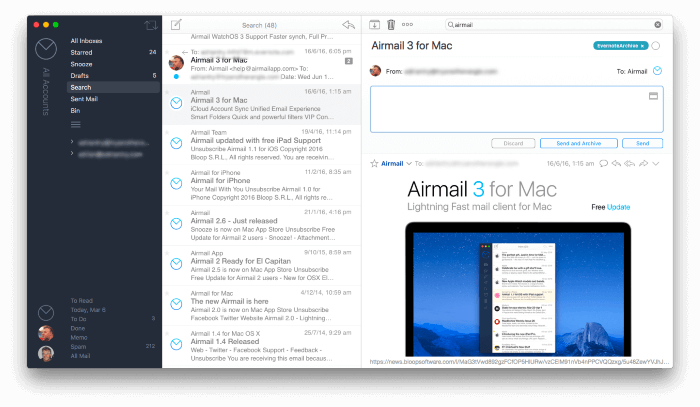
Airmail er en rask og attraktiv e-postklient for Mac og iOS; den vant en Apple Design Award. I likhet med eM Client gir den en solid balanse mellom brukervennlighet og kraft. Du kan lære mer om det i vår Airmail-gjennomgang.
Airmail er tilgjengelig for Mac og iOS. De grunnleggende funksjonene er gratis. Airmail Pro koster $2,99/måned eller $9,99/år. Airmail for Business koster $49,99 som et engangskjøp.
Airmail Pro inkluderer mange av Sparks arbeidsflytfunksjoner, for eksempel sveiphandlinger, en smart innboks, en enhetlig innboks, snooze og send senere. Den tilbyr også mange av Outlooks avanserte funksjoner, inkludert førsteklasses sortering og søking, e-postfiltrering og automatisk handling på e-poster via regler.
Som andre apper støtter den mapper, tagger og flagg – men det går lengre. Du kan også merke e-poster som To Do, Memo og Done, og bruke Airmail som en barebones-oppgavebehandling.
Til slutt, i stedet for å prøve å gjøre alt, tilbyr Airmail utmerket støtte for tredjepartsapper. Det er enkelt å sende en e-post til din favoritt oppgavebehandling, kalender eller notatapp.
5. PostBox (Windows, Mac)
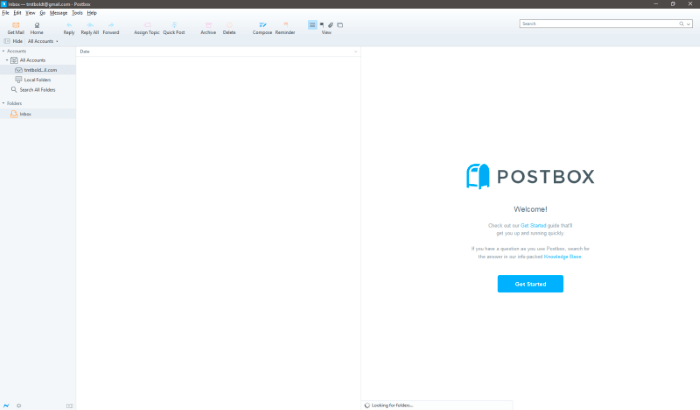
Hvis du foretrekker makt fremfor enkelhet bruk, kan PostBox være Outlook-alternativet du leter etter.
Postboks er tilgjengelig for Windows og Mac. Du kan abonnere for $29/år eller kjøpe det direkte fra den offisielle nettsiden for $59.
Postbox tilbyr et fanebasert grensesnitt, slik at du kan ha flere e-poster åpne samtidig. Søking er raskt og effektivt, og du kan søke etter filer og bilder i tillegg til e-postinnhold. Du kan merke noen mapper som favoritter for raskere tilgang. Kryptering tilbys gjennom Enigmail.
E-postmaler fremskynder opprettelsen av nye e-poster og inkluderer omformaterte klipp og en signaturbehandling. Du kan tilpasse grensesnittet og oppsettet for å passe arbeidsflyten din og utvide funksjonaliteten gjennom Postbox Labs.
Mendet handler ikke bare om kraft – mange brukervennlighetsfunksjoner tilbys også. Du kan filtrere e-post med et enkelt klikk og utføre rask handling på e-poster med noen få tastetrykk ved å bruke hurtiglinjen.
Fordi Postbox er designet for avanserte brukere, overlater det mye av tilpasningen til deg. Den blokkerer ikke eksterne bilder som standard. På samme måte kan det hende du må utføre flere trinn under oppsettstadiet. For eksempel, før du legger til en Gmail-konto, må du aktivere IMAP-protokollen.
6. MailMate (Mac)
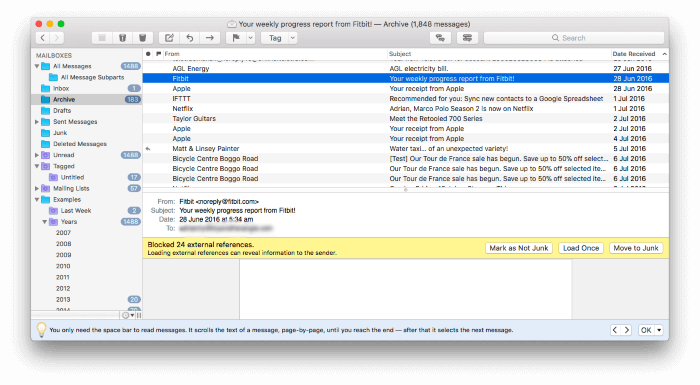
MailMate er en annen Mac-app for superbrukere, og denne er enda nerdere enn Postbox. Den er tastatursentrert og tekstbasert, og velger funksjon fremfor stil og brukervennlighet. Vi kåret den til den kraftigste e-postklienten for Mac.
MailMate er kun tilgjengelig for Mac. Det koster $49,99 fra den offisielle nettsiden.
E-post er en eldgammel teknologi. Den eneste konsekvente standarden for formatering er ren tekst, så det er det MailMate bruker. Markdown er den eneste måten å legge til formatering på meldingene dine, noe som gjør det uegnet for noen brukere. I likhet med Outlook tilbyr MailMate smarte mapper, men de bruker steroider. Mer kompliserte regler vil automatisk filtrere e-posten din.
Blant all den kraften vil du fortsatt finne mange bekvemmeligheter. E-postoverskrifter er klikkbare. Hvis du klikker på et navn eller en e-postadresse, vil alle e-postene fra den personen vises. Klikk på et emnelinje, og alle e-poster med samme emne vil bli oppført. Hvis du klikker på mer enn ett element, filtreres det etter alle.
MailMate er ikke for alle. Den støtter for eksempel ikke Microsofts Exchange-protokoll. Exchange-brukere vil ha det bedre med Outlook.
7. The Bat! (Windows)
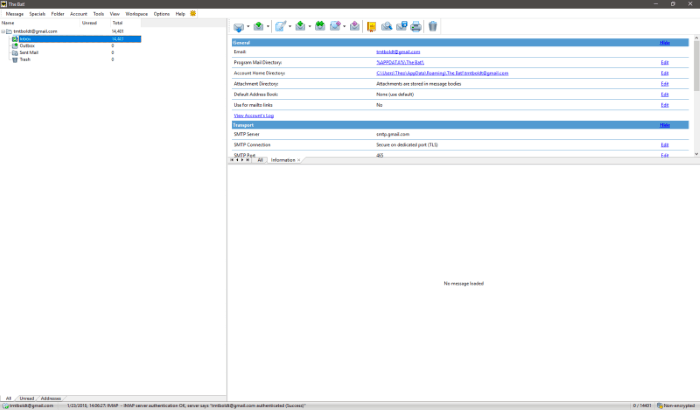
Den nerdeste e-postklienten for Windows-brukere er The Bat!. Denne handler like mye om sikkerhet som om makt. Det er ikke så brukervennlig som appene tidligere på listen vår. Den støtter imidlertid flere krypteringsprotokoller, inkludert PGP, GnuPG og S/MIME.
The Bat! er kun tilgjengelig for Windows og kan kjøpes fra den offisielle nettsiden. Flaggermusen! Home koster for tiden 28,77 euro, og The Bat! Profesjonell koster 35,97 euro.
Jeg hørte først om The Bat! For et par tiår siden, i en Usenet-gruppe som diskuterte de kraftigste applikasjonene for Windows, som filbehandlere, skriptspråk og e-postklienter. Disse typene avanserte brukere er fortsatt målgruppen – alle andre vil være bedre tjent med et alternativ.
Vilket som helst antall e-postadresser kan settes opp. MailTicker er en konfigurerbar varslingslinje for skrivebordet ditt. Den holder deg oppdatert med alle innkommende e-poster du bryr deg om.
Foruten kryptering inkluderer andre kraftfunksjoner filtreringssystem, maler, sikker håndtering av vedlagte filer og RSS-feedabonnementer.
8. Canary Mail(Mac, iOS)

For å holde seg til temaet sikkerhet, er Canary Mail et av de sikreste alternativene på listen vår. Den er tilgjengelig for Mac og iOS og kommer snart til Android.
Canary Mail er tilgjengelig for Mac og iOS. Det er en gratis nedlasting fra Mac- og iOS App Stores. Pro-versjonen er et kjøp i appen for $19,99.
I likhet med The Bat! har Canary Mail et sterkt fokus på kryptering og er også enklere å bruke. Andre funksjoner inkluderer snooze, smarte filtre, identifisering av viktige e-poster, maler og naturlig språksøk.
9. Unibox (Mac)
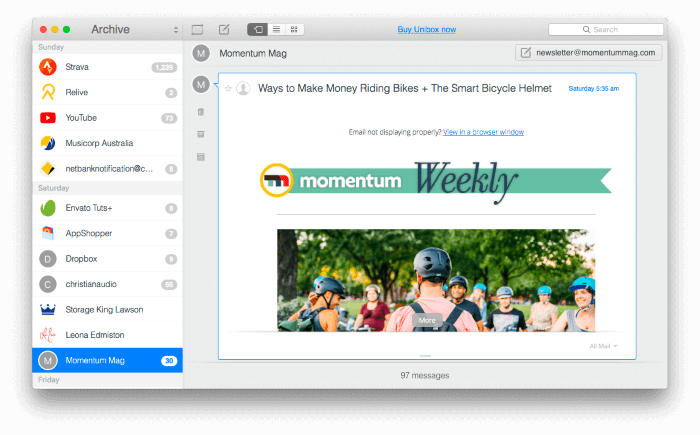
Unibox er ganske annerledes fra de andre e-postklientene på listen vår. Den avviker fra den vanlige måten å sende e-post på for å bli mer kjent for de som vokste opp med chat.
Unibox koster $13,99 i Mac App Store og er inkludert med et $9,99/måned Setapp-abonnement (se vår Setapp-anmeldelse).
Hvordan er Unibox annerledes? I stedet for å liste opp e-postene dine, viser den personene som sendte dem, sammen med en nyttig avatar. Hvis du klikker på en person, vises din nåværende samtale med vedkommende, formatert som en chat-app. Når du klikker på bunnen av skjermen, vil du se alle e-postene knyttet til dem.
10. Thunderbird (Mac, Windows, Linux)
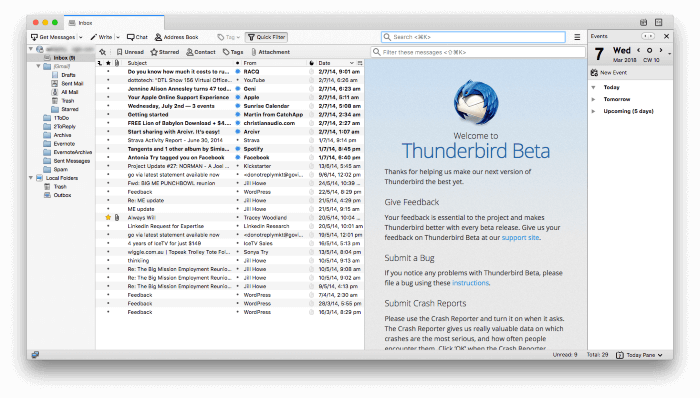
Til slutt, Mozilla Thunderbird er det beste gratisalternativet til Outlook, og matcher det nesten funksjon for funksjon, minus Microsoftintegrasjon.
Thunderbird er gratis og åpen kildekode og tilgjengelig for Mac, Windows og Linux.
Det er ikke det mest attraktive programmet på listen vår, men det er en av de mest funksjonelle. I likhet med Outlook bruker den mapper, tagger og flagg for å organisere e-posten din, samt regler for automatisering. Søkekriterier og smarte mapper er også avanserte.
Thunderbird skanner etter spam, blokkerer eksterne bilder og (med et tillegg) krypterer også e-posten din. Et bredt spekter av tillegg er tilgjengelig for å utvide appens funksjonalitet og integrasjon med andre tjenester.
Hvis du trenger et gratis alternativ til Outlook og ikke trenger den tette integrasjonen med Microsoft Office, er Thunderbird det.
Rask oversikt over Microsoft Outlook
La oss først ta en kort titt på Outlook. Hva gjør det riktig, og hvorfor ville du se etter et alternativ?
Hva er Outlooks styrker?
Støttede plattformer
Outlook er tilgjengelig overalt hvor du trenger det: skrivebord (Windows og Mac), mobil (iOS, Android og Windows Phone) og til og med nettet .
Enkelt oppsett
Som mange moderne e-postklienter er Outlook enkelt å sette opp. Når du har oppgitt e-postadressen din, vil serverinnstillingene dine automatisk oppdages og konfigureres. Microsoft 365-abonnenter trenger ikke engang å oppgi en e-postadresse.
Organisasjon & Ledelse
Mange av oss mottar

